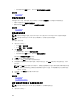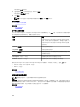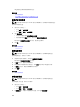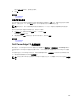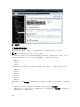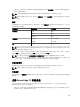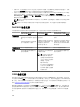Users Guide
此时将显示打开对话框。
7. 选择更新的 .csv 文件所在的位置,然后单击打开。
此时将显示导入摘要对话框。
8. 单击确定。
注: 在导入过程中可能出现的所有错误均在日志 → UI 日志中显示。
相关参考资料
用于导入设备的模板
相关任务
使用地图视图
用于导入设备的模板
用于导入具有 Enterprise 许可证的 PowerEdge VRTX 设备的模板是一个 .csv 文件,您可使用该文件提供想要
导入到地图的设备的详细信息。模板中提供以下字段
:
字段 说明
名称 具有 Enterprise 许可证的 PowerEdge VRTX 设备的
名称。系统已使用目前查找到的、尚未置于地图上且
具有
Enterprise 许可证的 PowerEdge VRTX 设备填
充此字段。
Latitude(纬度) 设备位置的纬度坐标。
Longitude(经度) 设备位置的经度坐标。
Address(地址) 设备位置的地址。如果纬度和经度坐标均已指定,则
不需要指定地址。
Description(说明)(可选) 您想要提供的有关该设备的任何信息。
Contact(联系人)(可选) 您想要提供的有关该设备的任何联系信息。
要将具有 Enterprise 许可证的 PowerEdge VRTX 设备导入到地图,必须使用下字段之一更新 .csv 文件:
• Latitude(纬度)和 Longitude(经度)
• Address(地址)
相关任务
导入已授权设备
使用地图视图搜索栏
注: 地图提供程序不一定能正确解析所有的地址或机场代码。
地图视图上的搜索栏让您能够使用地址或机场代码搜索地图上的位置。要搜索某个位置,请在搜索栏中键入位
置名称或机场代码
(例如,New York 或 JFK),然后按 <Enter> 键或单击箭头图标。如果地图提供程序能够
解析该地址或机场代码,就会在地图上的指定位置显示一个搜索图钉。
相关任务
使用地图视图
104